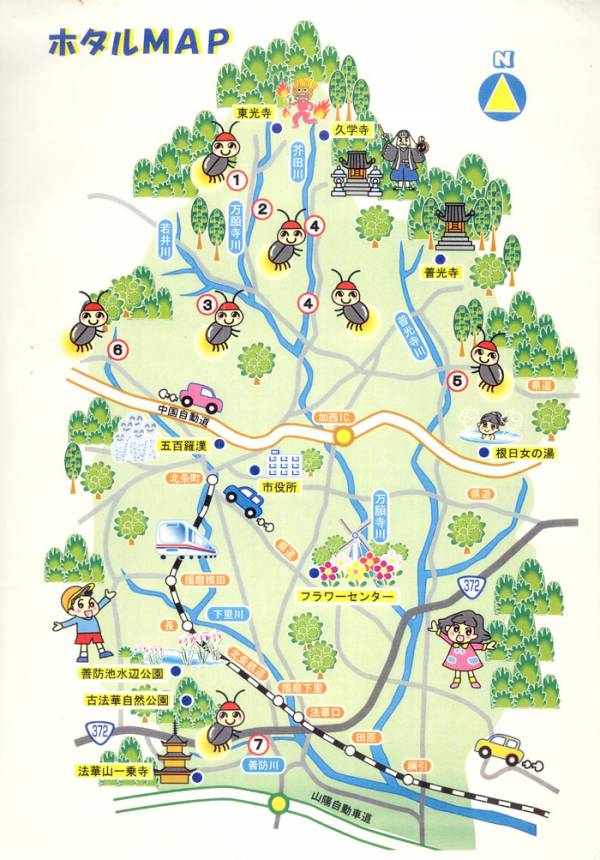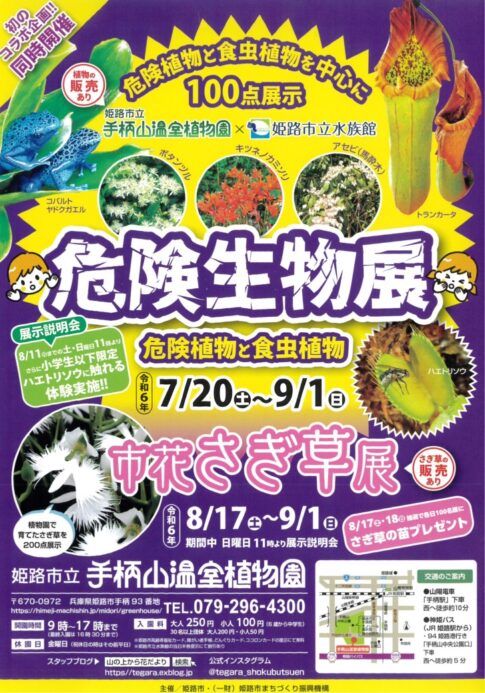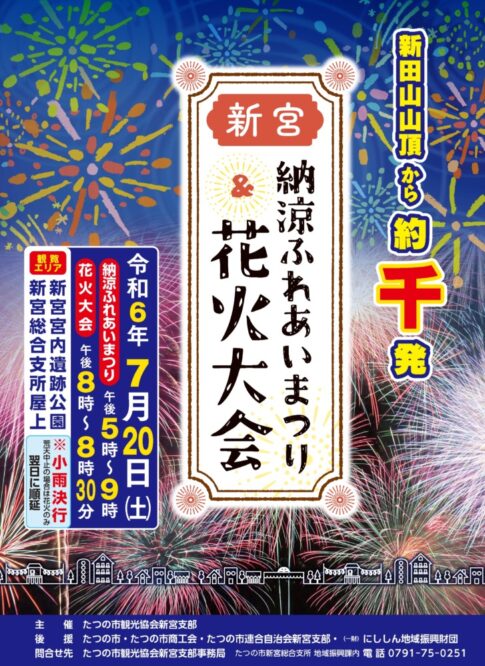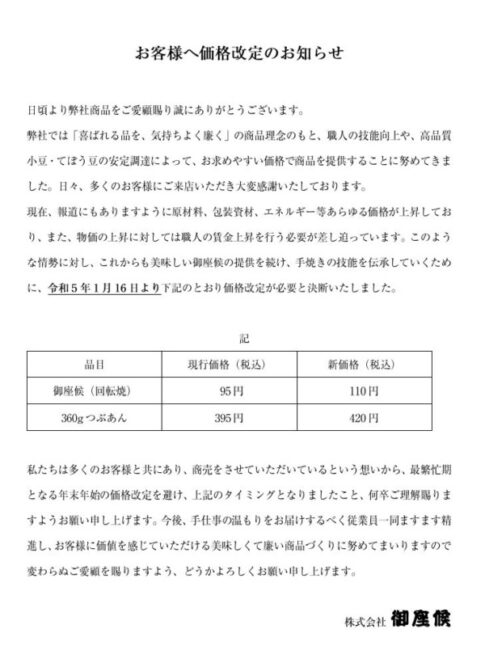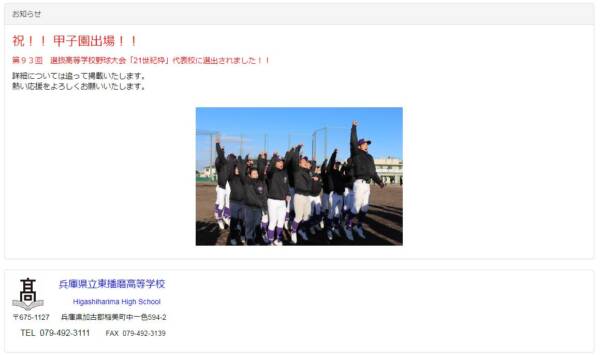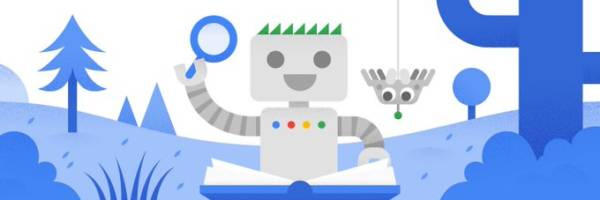忘れないうちに書いておく。先日instant-wpを設定しょうとした話しは書きました。
参考サイト http://webnonotes.com/wordpress/instant-wordpress/
しかし、実際使用しているデータベースをphpmyadminで入れようとした時つまづきました。
何につまずいたのか、忘れないうちにメモっておきます。
はい。基本です。設定後は再起動。しかし、いつも忘れてしまう再起動なんです。
instant-wpのインストールはディレクトリー直下さえ間違わなければ問題ないのは以前かきました。
そこから、ローカルエリアに再現したいサイトをそのまま再現する方法が大変だった。
1・まずbackupwpでバックアップしたデータをダウンロードします。
2・instant-wpのwordpressホルダーの中身と交換します。
3・instant-wpのphpmyadminを開き、ユーザー名rootでログイン、パスワード欄は空白。
instant-wpでwordpressに割り当てられた場所のデータベースを削除、
ダウンロードしたデータベースをインポートする。
インポートする際、データベースのサイズにより下記ファイルをかきかえる。
\InstantWP_4.3.1\iwpserver\server\config_tpl\php.ini のなかの3点を下記デフォルトから変更する
データベースが大きい場合は必ず変更しないとインポートできないぞ。
- upload_max_filesize = 8M
- post_max_size = 8M
- memory_limit = 128M
インポート後、ダウンロードしたデータベースではURLが違うので、変換ツールでURLのみ書き換える。下記。
下記サイトより「Problems? Try v 2.1.0 STABLE」をダウンロードして下さい。
そして、最後に、instant-wpのwordpresホルダーのwp-config.phpを書き換える。
// ** MySQL 設定 – こちらの情報はホスティング先から入手してください。 ** //
/** WordPress のためのデータベース名 */
define(‘DB_NAME’, ‘wordpress’);/** MySQL データベースのユーザー名 */
define(‘DB_USER’, ‘root’);/** MySQL データベースのパスワード */
define(‘DB_PASSWORD’, ”);———————————————-
/**
* WordPress データベーステーブルの接頭辞
*
* それぞれにユニーク (一意) な接頭辞を与えることで一つのデータベースに複数の WordPress を
* インストールすることができます。半角英数字と下線のみを使用してください。
*/
$table_prefix = ‘wp●●●_’;ともう一点大切なのが
「接頭辞」
部分の変更も忘れるな!ここも「wp_」意外に変えた場合は変更しよう。
そして、大切なのはここから。データベース等、instant-wpを立ち上げた状況で作業した場合、
作業した内容はinstant-wpを再起動しないといけません。
はい。基本です。設定後は再起動。しかし、いつも忘れてしまう再起動なんです。
結局、再起動おもいだすのに20分ほど無駄に時間が過ぎてしまった。ま、ええけど。
他のサイトをみても書いてないのは当たる前なんでしょう。おっさんは直ぐに忘れるので書いておきます。